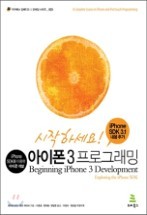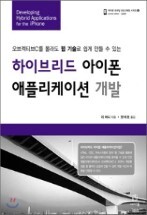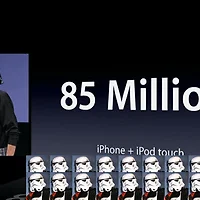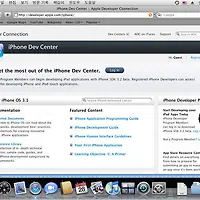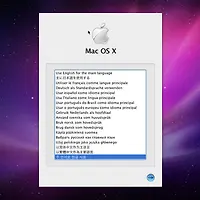개발 환경 설정이 마무리 되었으니, 드디어 Hello, iPhone!!
우선 Xcode를 실행한 후 create a new Xcode project를 선택하면 몇가지 프로젝트 템플릿을 선택할 수 있다.
좌측은 iPhone OS과 Mac OS X 개발을 선택하도록 되어 있는데, 물론 iPhone OS 쪽을 고르고, 우측에서는 우선 View-based Application을 선택한 후 우측 하단의 Choose... 클릭하여 프로젝트를 생성한다.
* 잠깐, 초보자를 위해, 한글<->영문 전환은 'Windows Key' + 'Space' 를 통해서 바꿀 수 있다.

해당 프로젝트 템플릿에 맞게 생성된 파일들을 확인할 수 있는데...
Interface Builder를 위한 xib파일들과 어플리케이션 환경 정보가 들어있는 info.plist 도 확인할 수 있다.

우선 중앙 상단에 있는 'Build and Run'을 클릭하면 에뮬레이터가 구동되고 해당 어플이 실행되는 것을 확인할 수 있다. 물론 코딩한게 없으니 당연히 빈 화면만 덩그렁~~

에뮬레이터를 종료하고 다시 Project 화면으로 돌아와서 Resources\HelloiPhoneViewController.xib를 클릭하면
Interface Builder가 구동되는데, 다음 4개의 창이 뜬다
1) Interface Builder 창 (File's Owner, First Responder, View 로 구성)
2) View 창 (캔버스로 보면 된다.)
3) Library 창 (다양한 컨포넌트들)
4) Attributes 창

우선 Hello Worold 를 위해서 필요한 건 Library 창에서 필요한 컴포넌트(Label) 가져다가 View의 적당한 위치에 가져다 놓고, Attribute 창에서 Text를 고쳐주면 끝!!!

끝났으면 반드시 Interface Builder 창을 저장한다. (풀다운 메뉴에서 File>Save , 또는 Windows Key + S )
다시 Project 창으로 와서 'Build & Run' 해보면 결과를 볼 수 있다....
여기까지 Hello iPhone 끝!!!

우선 Xcode를 실행한 후 create a new Xcode project를 선택하면 몇가지 프로젝트 템플릿을 선택할 수 있다.
좌측은 iPhone OS과 Mac OS X 개발을 선택하도록 되어 있는데, 물론 iPhone OS 쪽을 고르고, 우측에서는 우선 View-based Application을 선택한 후 우측 하단의 Choose... 클릭하여 프로젝트를 생성한다.
* 잠깐, 초보자를 위해, 한글<->영문 전환은 'Windows Key' + 'Space' 를 통해서 바꿀 수 있다.

해당 프로젝트 템플릿에 맞게 생성된 파일들을 확인할 수 있는데...
Interface Builder를 위한 xib파일들과 어플리케이션 환경 정보가 들어있는 info.plist 도 확인할 수 있다.

우선 중앙 상단에 있는 'Build and Run'을 클릭하면 에뮬레이터가 구동되고 해당 어플이 실행되는 것을 확인할 수 있다. 물론 코딩한게 없으니 당연히 빈 화면만 덩그렁~~

에뮬레이터를 종료하고 다시 Project 화면으로 돌아와서 Resources\HelloiPhoneViewController.xib를 클릭하면
Interface Builder가 구동되는데, 다음 4개의 창이 뜬다
1) Interface Builder 창 (File's Owner, First Responder, View 로 구성)
2) View 창 (캔버스로 보면 된다.)
3) Library 창 (다양한 컨포넌트들)
4) Attributes 창

우선 Hello Worold 를 위해서 필요한 건 Library 창에서 필요한 컴포넌트(Label) 가져다가 View의 적당한 위치에 가져다 놓고, Attribute 창에서 Text를 고쳐주면 끝!!!

끝났으면 반드시 Interface Builder 창을 저장한다. (풀다운 메뉴에서 File>Save , 또는 Windows Key + S )
다시 Project 창으로 와서 'Build & Run' 해보면 결과를 볼 수 있다....
여기까지 Hello iPhone 끝!!!

'개발 이야기 > iPhone, iPad & OS X' 카테고리의 다른 글
| iPad 튜닝 (I) : 탈옥(Jailbreak) & theme 설정(Buff2) (3) | 2010.05.22 |
|---|---|
| [아이폰] iPhone OS 4.0 Keynote 를 보고.....스티브 잡스는 Jobs Vader? (3) | 2010.04.11 |
| iPhone 개발 환경(2) - iPhone SDK 설치 + iPhone Simulator 실행해보기 (10) | 2010.03.02 |
| iPhone 개발 환경(1) - VMWare 기반 OS X 설치(XP + VMWare7.0.1 + OS X 10.6 Snow Leopard) (5) | 2010.03.01 |
| iPhone 개발 환경(1) - VMWare 기반 OS X 개발 환경 꾸미기 (1) | 2010.02.28 |